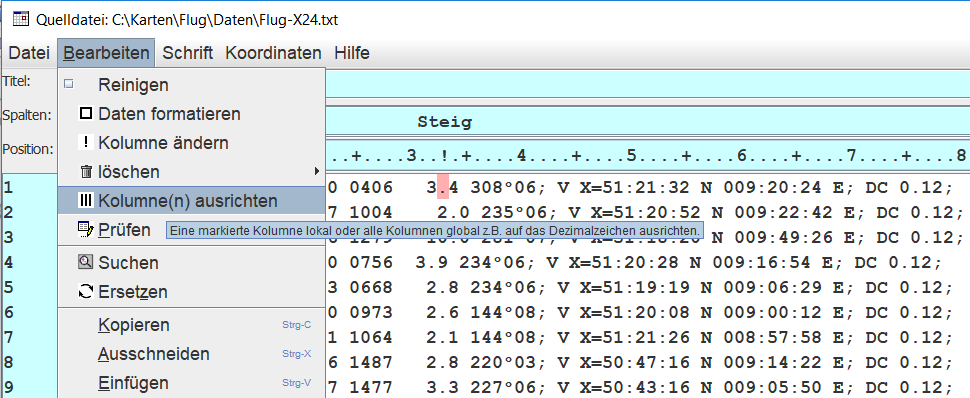
In der folgenden Zeile 2 ist der Dezimalpunkt an die Position 34 verschoben und damit auch der Rest der Zeile um eine Stelle nach rechts. Erst ab Zeile 5 befindet sich der Dezimalpunkt wieder an der gleichen Position 33 wie in der ersten Zeile.
Diese Verschiebungen des Dezimalpunkts und der Kolumnen wirken störend bei der Durchsicht und Bearbeitung der Daten im Editor. Unter Umständen können diese Störungen bei der weiteren Transformation der Daten auch zu Fehlern führen. Mit Transformer kann man Daten im Editor leicht und schnell ausrichten bzw. justieren.
Im Kopf des Editors klicken wir in der Zeile Position die Kolumne 33 mit der Maus an. An dieser Stelle erscheint in der Positionszeile ein Ausrufezeichen und in der ersten Datenzeile wird diese Position rot markiert. Wir könnten auch die Position 34 oder 32 in der Zeile Position anklicken, bzw. eine andere Position, in der das Ausrichtungszeichen steht, in diesem Fall der Dezimalpunkt.
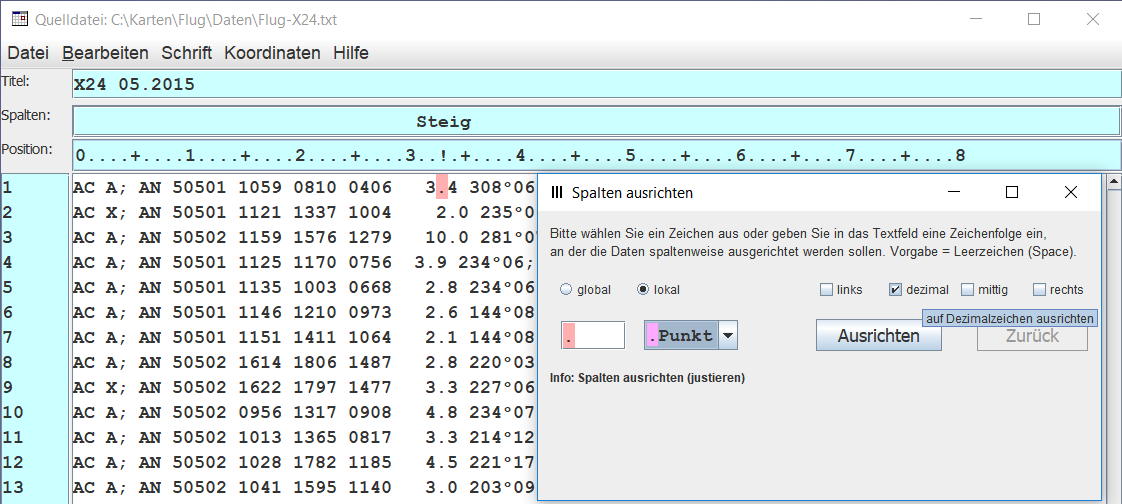
Im Hilfsfenster klicken wir an lokal, da wir nur eine Kolumne ausrichten wollen. Darunter wählen wir Punkt aus, weil wir die betreffende Spalte auf den Dezimalpunkt ausrichten wollen. Außerdem setzen wir ein Häkchen in der Checkbox dezimal.
Wir klicken mit der Maus auf die Schaltfläche Ausrichten: Die betreffende Spalte wird am Dezimalzeichen ausgerichtet. Das Ergebnis ist in der Abb. 3 dargestellt.
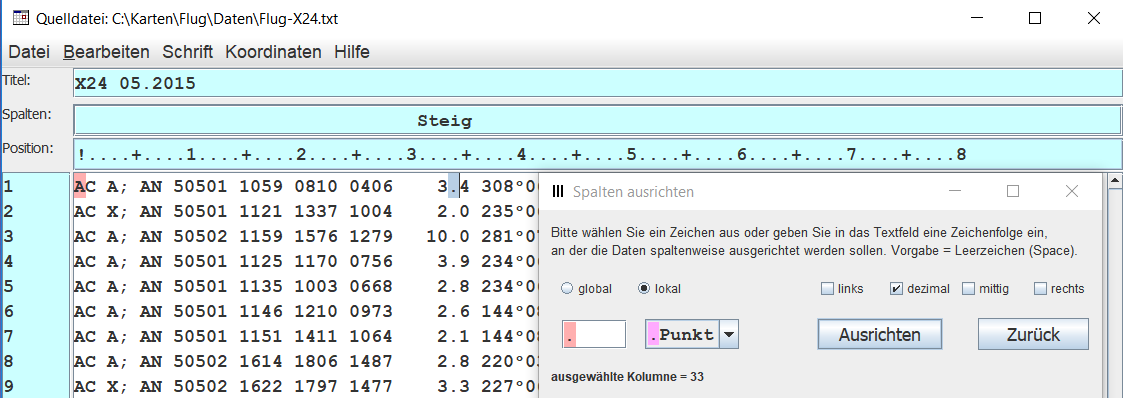
Sobald alle Daten justiert und nochmals geprüft sind, können wir im nächsten Schritt einzelne oder mehrere Kolumnen ändern, löschen, einfügen, Datenblöcke kopieren und verschieben und nicht zuletzt Spaltentrennzeichen einfügen. Diese Möglichkeiten sind im folgenden Kapitel 4. Daten ändern beschrieben.